5 Підготовка документа до друкування. Друкування документа







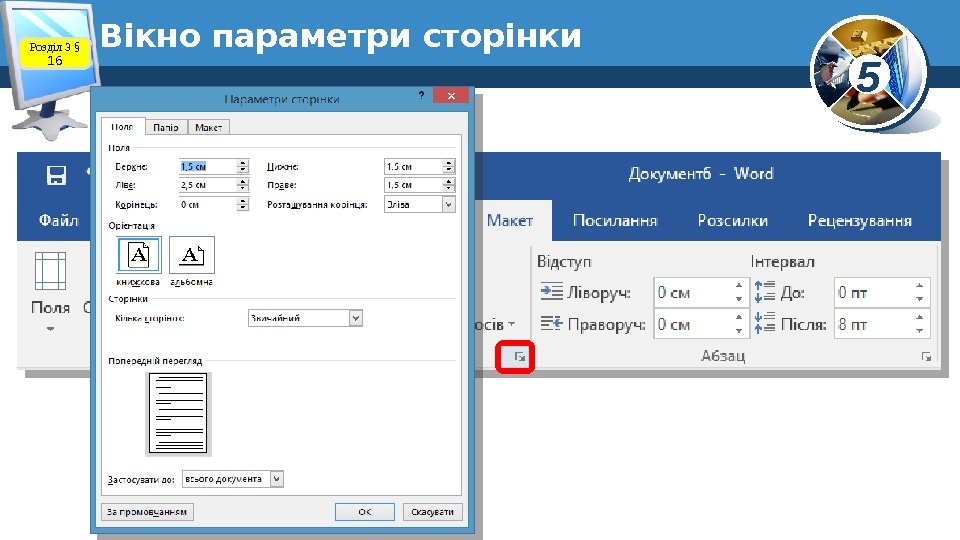

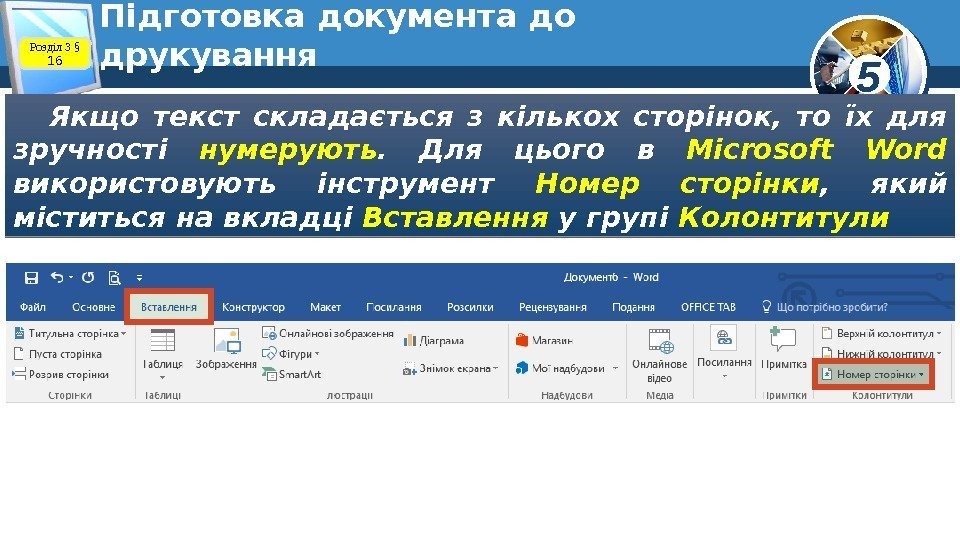
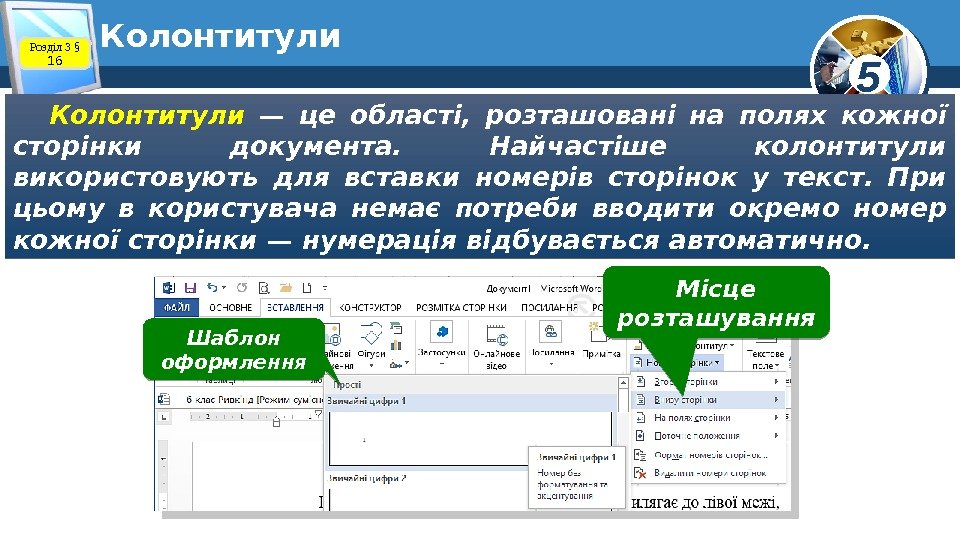


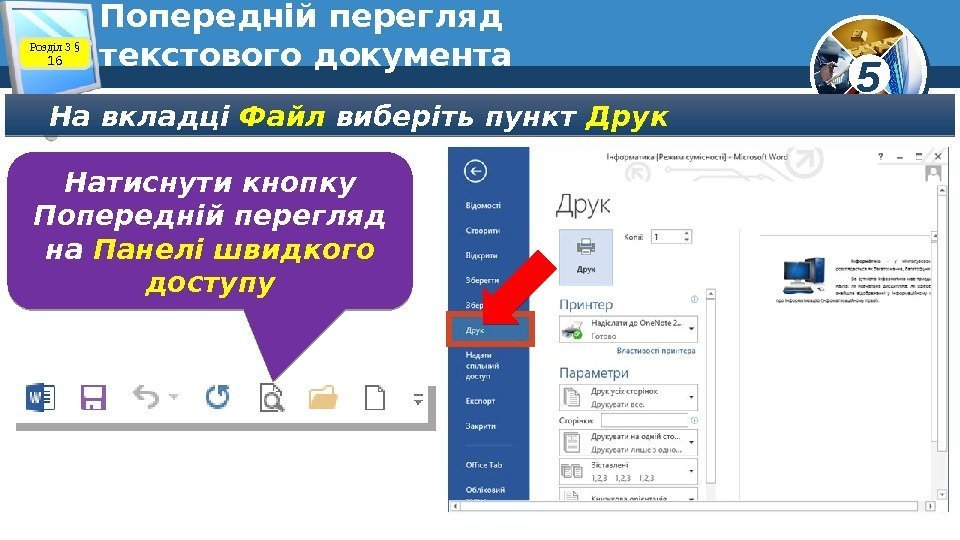


5_klas_urok_16.pptx
- Размер: 2.0 Мб
- Автор:
- Количество слайдов: 16
Описание презентации 5 Підготовка документа до друкування. Друкування документа по слайдам
 5 Підготовка документа до друкування. Друкування документа За новою програмою Урок
5 Підготовка документа до друкування. Друкування документа За новою програмою Урок
 5 Сторінки документа та їх форматування Під час створення документа текстовий процесор автоматично розбиває текст на сторінки. Сторінка як об’єкт текстового документа має такі властивості: розміри сторінки, розміри полів, орієнтація сторінки, нумерація сторінок та інші. Розділ 3 §
5 Сторінки документа та їх форматування Під час створення документа текстовий процесор автоматично розбиває текст на сторінки. Сторінка як об’єкт текстового документа має такі властивості: розміри сторінки, розміри полів, орієнтація сторінки, нумерація сторінок та інші. Розділ 3 §
 5 Схема розміщення об’єктів сторінки 1. Верхнє поле 2. Праве поле 3. Номер сторінки 4. Нижнє поле 5. Ліве поле. Розділ 3 §
5 Схема розміщення об’єктів сторінки 1. Верхнє поле 2. Праве поле 3. Номер сторінки 4. Нижнє поле 5. Ліве поле. Розділ 3 §
 5 Сторінки документа та їх форматування Розмір сторінки — це висота і ширина сторінки текстового документа. Наприклад, стандартний аркуш паперу, на якому друкують більшість документів, має такі розміри: ширина 21 см та висота 29, 7 см ( аркуш формату А 4 ). Розділ 3 §
5 Сторінки документа та їх форматування Розмір сторінки — це висота і ширина сторінки текстового документа. Наприклад, стандартний аркуш паперу, на якому друкують більшість документів, має такі розміри: ширина 21 см та висота 29, 7 см ( аркуш формату А 4 ). Розділ 3 §
 5 Сторінки документа та їх форматування Поля сторінки — це частини сторінки вздовж країв аркуша, які залишають для різних позначок і кращого сприйняття тексту. На сторінці є верхнє, нижнє, ліве та праве поля. Розмір полів за замовчуванням задається в сантиметрах. Розділ 3 §
5 Сторінки документа та їх форматування Поля сторінки — це частини сторінки вздовж країв аркуша, які залишають для різних позначок і кращого сприйняття тексту. На сторінці є верхнє, нижнє, ліве та праве поля. Розмір полів за замовчуванням задається в сантиметрах. Розділ 3 §
 5 Орієнтація сторінки — це спосіб розміщення сторінки на площині. Розрізняють книжкову (вертикальну) і альбомну (горизонтальну) орієнтаціїРозділ 3 §
5 Орієнтація сторінки — це спосіб розміщення сторінки на площині. Розрізняють книжкову (вертикальну) і альбомну (горизонтальну) орієнтаціїРозділ 3 §
 5 Сторінки документа та їх форматування Для встановлення необхідних значень властивостей сторінки слід відкрити на Стрічці вкладку Макет. На цій вкладці розміщено кілька груп елементів керування, які призначені для форматування сторінки. Значення більшості зазначених вище властивостей установлюються в групі Параметри сторінки Розділ 3 §
5 Сторінки документа та їх форматування Для встановлення необхідних значень властивостей сторінки слід відкрити на Стрічці вкладку Макет. На цій вкладці розміщено кілька груп елементів керування, які призначені для форматування сторінки. Значення більшості зазначених вище властивостей установлюються в групі Параметри сторінки Розділ 3 §
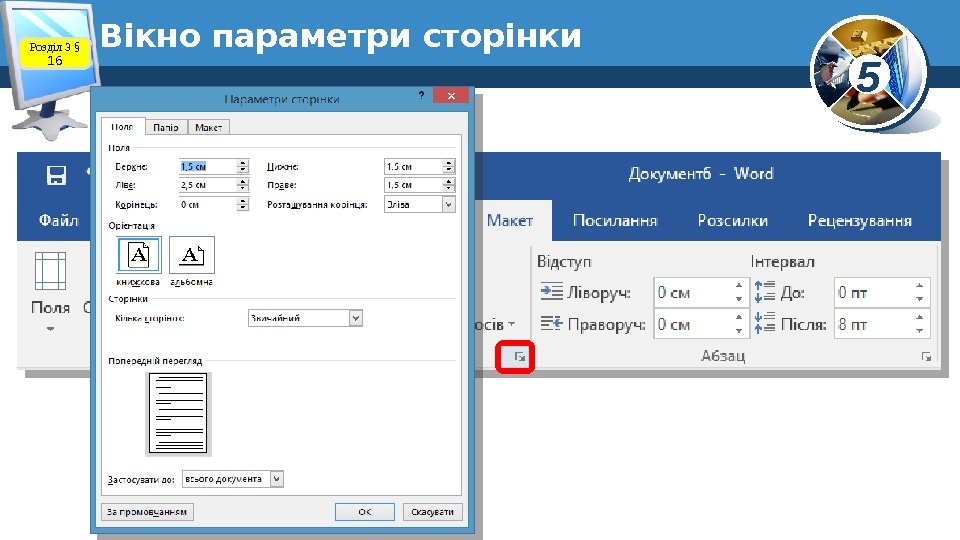 5 Вікно параметри сторінки Розділ 3 §
5 Вікно параметри сторінки Розділ 3 §
 5 Розміри полів сторінки можна також установити на вертикальній і горизонтальній лінійках. На лінійках полям відповідають ділянки сіро-блакитного кольору. Щоб змінити їх розміри, необхідно перетягнути межу поля вздовж лінійки в потрібне місце. Розділ 3 § 16 1 1. Межа лівого поля на горизонтальній лінійці 2 2. Межа верхнього поля на вертикальній лінійці
5 Розміри полів сторінки можна також установити на вертикальній і горизонтальній лінійках. На лінійках полям відповідають ділянки сіро-блакитного кольору. Щоб змінити їх розміри, необхідно перетягнути межу поля вздовж лінійки в потрібне місце. Розділ 3 § 16 1 1. Межа лівого поля на горизонтальній лінійці 2 2. Межа верхнього поля на вертикальній лінійці
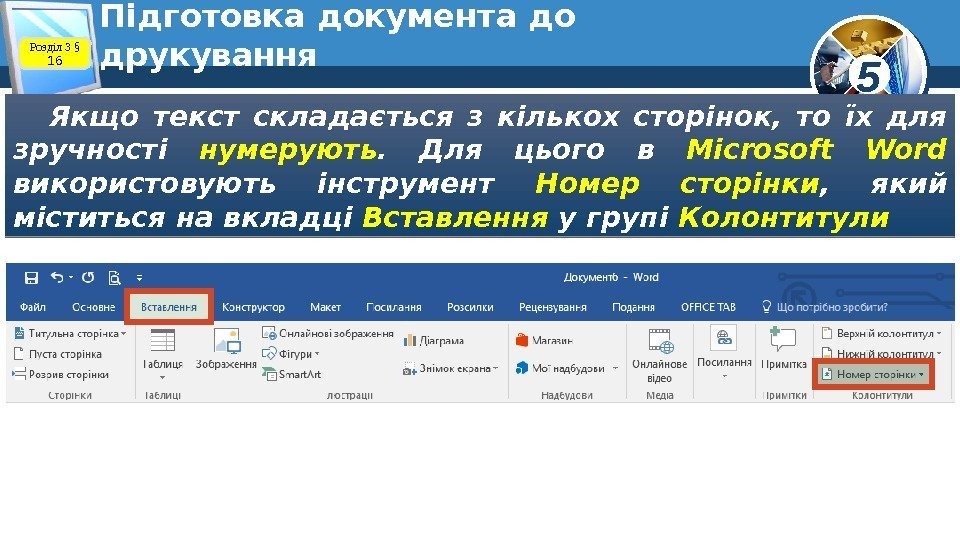 5 Підготовка документа до друкування Якщо текст складається з кількох сторінок, то їх для зручності нумерують. Для цього в Microsoft Word використовують інструмент Номер сторінки , який міститься на вкладці Вставлення у групі Колонтитули. Розділ 3 §
5 Підготовка документа до друкування Якщо текст складається з кількох сторінок, то їх для зручності нумерують. Для цього в Microsoft Word використовують інструмент Номер сторінки , який міститься на вкладці Вставлення у групі Колонтитули. Розділ 3 §
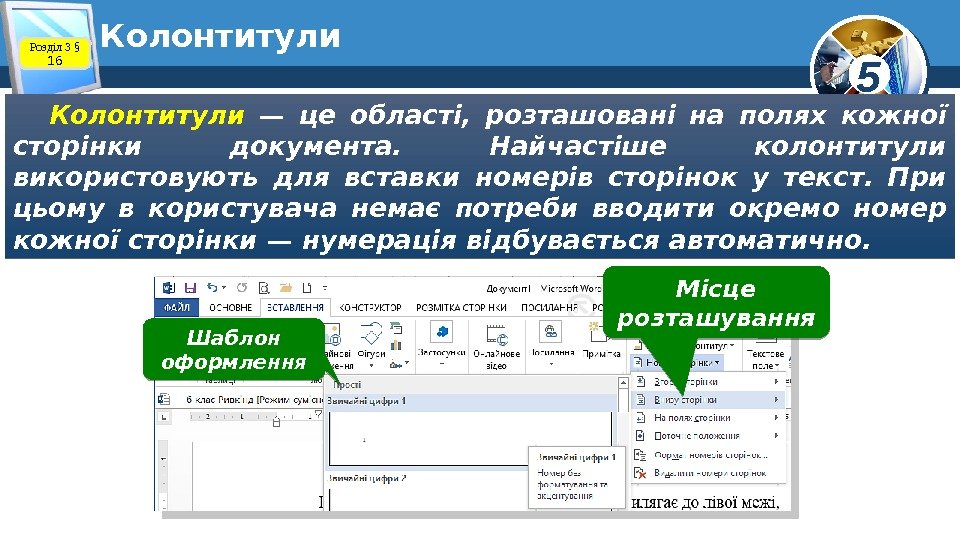 5 Колонтитули — це області, розташовані на полях кожної сторінки документа. Найчастіше колонтитули використовують для вставки номерів сторінок у текст. При цьому в користувача немає потреби вводити окремо номер кожної сторінки — нумерація відбувається автоматично. Розділ 3 § 16 Місце розташування Шаблон оформлення
5 Колонтитули — це області, розташовані на полях кожної сторінки документа. Найчастіше колонтитули використовують для вставки номерів сторінок у текст. При цьому в користувача немає потреби вводити окремо номер кожної сторінки — нумерація відбувається автоматично. Розділ 3 § 16 Місце розташування Шаблон оформлення
 5 Колонтитули Щоб вставити номер сторінки до колонтитулу, потрібно вибрати зі списку його місце розташування і шаблон оформлення. Для підтвердження вибору слід натиснути кнопку Закрити колонтитули , яка міститься у правому верхньому куті стрічки. Розділ 3 § 16 Щоб видалити номер сторінки, на вкладці Вставлення у групі Колонтитули треба обрати вказівку Видалити номери сторінок.
5 Колонтитули Щоб вставити номер сторінки до колонтитулу, потрібно вибрати зі списку його місце розташування і шаблон оформлення. Для підтвердження вибору слід натиснути кнопку Закрити колонтитули , яка міститься у правому верхньому куті стрічки. Розділ 3 § 16 Щоб видалити номер сторінки, на вкладці Вставлення у групі Колонтитули треба обрати вказівку Видалити номери сторінок.
 5 Друкування документа Розділ 3 § 16 Друкування документа — отримання копії документа, зазвичай на папері.
5 Друкування документа Розділ 3 § 16 Друкування документа — отримання копії документа, зазвичай на папері.
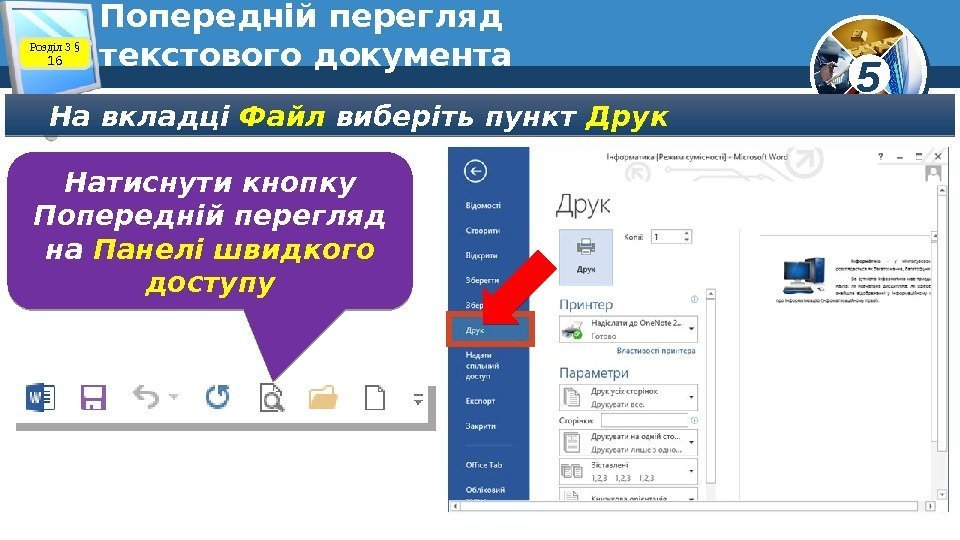 5 Попередній перегляд текстового документа На вкладці Файл виберіть пункт Друк. Розділ 3 § 16 Натиснути кнопку Попередній перегляд на Панелі швидкого доступу
5 Попередній перегляд текстового документа На вкладці Файл виберіть пункт Друк. Розділ 3 § 16 Натиснути кнопку Попередній перегляд на Панелі швидкого доступу
 5 Друкування документа Документ друкується за допомогою вказівки Друк з меню вкладки Файл у Microsoft Word. Розділ 3 §
5 Друкування документа Документ друкується за допомогою вказівки Друк з меню вкладки Файл у Microsoft Word. Розділ 3 §
 5 Дайте відповіді на запитання 1. Значення яких властивостей сторінки можна задати? Які засоби для цього можна використати? 2. Як задасться розмір сторінки документа? 3. Які ви знаєте види орієнтації сторінки? 4. Що таке поля сторінки? Які поля є в текстовому документі? 5. Як пронумерувати сторінки документа? Розділ 3 § 16 6. Як надрукувати документ?
5 Дайте відповіді на запитання 1. Значення яких властивостей сторінки можна задати? Які засоби для цього можна використати? 2. Як задасться розмір сторінки документа? 3. Які ви знаєте види орієнтації сторінки? 4. Що таке поля сторінки? Які поля є в текстовому документі? 5. Як пронумерувати сторінки документа? Розділ 3 § 16 6. Як надрукувати документ?
